导入spice模型方法
如何向LTspice正确导入Spice模型
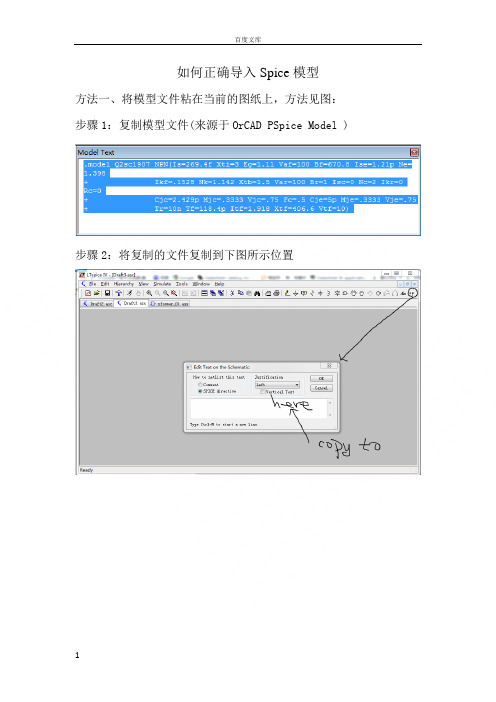
如何正确导入Spice模型
方法一、将模型文件粘在当前的图纸上,方法见图:步骤1:复制模型文件(来源于OrCAD PSpice Model )
步骤2:将复制的文件复制到下图所示位置
步骤3:点击上面框图中的OK,将文件粘贴在纸面上,然后从文件中拖一个三极管出来,将名字改成一样即可。
仿真效果见下图:
方法二、如有*.lib的库文件,比如PSPICE的日本晶体管库jbipolar.lib,将该文件考到LTC\LTspiceIV\lib\sub目录中。
然后按图操作:
点击OK后,效果如下所示:
仿真效果图如下:
Q2sc1907相频特性(30MHz截止频率)
方法三:将模型文件直接粘贴到LTC\LTspiceIV\lib\ cmp中的相应文件中。
如要将PSPICE的diode.lib的模型全导入到cmp中的standard.dio中。
先用记事本打开diode.lib,全选,复制。
而后用记事本打开standard.dio,在其适当的位置粘贴,关闭。
发现二极管库里多了很多元件(见下图)。
三极管同理。
原来二极管很少
多了很多二极管模型^_^。
LTspice第三方库的导入
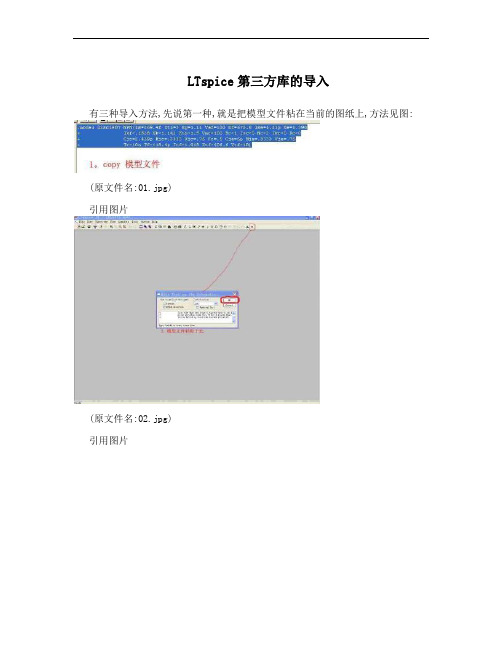
LTspice第三方库的导入
有三种导入方法,先说第一种,就是把模型文件粘在当前的图纸上,方法见图:
(原文件名:01.jpg)
引用图片
(原文件名:02.jpg)
引用图片
(原文件名:03.jpg)
引用图片
第二种方法,如有*.lib的库文件,比如PSPICE中的日本晶体管库
jbipolar.lib,将该文件考到LTC\LTspiceIV\lib\sub目录中.然后按图操作:
(原文件名:001.jpg)
引用图片
(原文件名:002.jpg)
第三种方法:将模型文件直接粘贴到LTC\LTspiceIV\lib\ cmp中的相应文件中。
如要将PSPICE的diode.lib的模型全导入到cmp中的standard.dio中。
先用记事本打开diode.lib,全选,复制。
而后用记事本打开standard.dio,在其适当的位置粘贴,关闭。
再打开LTspice,见图;发现二极管库多了很多。
三极管同理。
(原文件名:11.jpg) 引用图片
(原文件名:22.jpg) 引用图片。
如何在 Multisim 中导入spice模型
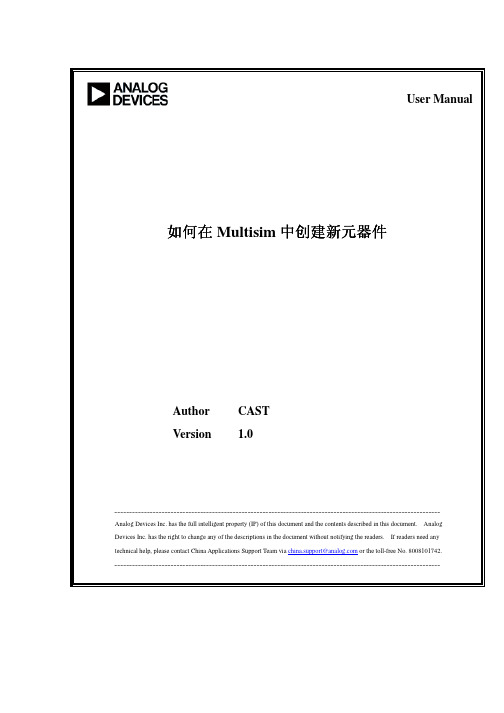
Revision History
Date
ห้องสมุดไป่ตู้
Revision History
Reviser
步骤 5:设置符号与布局封装间的映射信息
在这个步骤中,你可以实现可视符号管脚和隐藏管脚与 PCB 封装间的对应关系。如图 9 所 示。点击 Next,进入下一个步骤。
图9 注意:属于同一个管脚互换组的管脚可以在电路板布局中被自动互换,以最大化布线效率。 通常,芯片会具备几个接地管脚。
8
步骤 6:载入仿真模型
图3 3. 点击 select a footprint 之后,即可选择在不同数据库里的封装,点击 select 即可选定,如
图 4 所示。选定之后将跳转到图 3 界面,点击 Next 进入下一步骤。
4
图4 注意 1:如果知道封装的名称,您也可以在封装类型栏内直接输入该名称。 注意 2:在创建多部件元器件时,管脚的数目必须与将用于该部件符号的管脚数目相匹配, 而不是与封装的管脚数目相匹配。
1
目录
步骤 1:输入元器件信息........................................................................................................3 步骤 2:输入封装信息............................................................................................................3 步骤 3:输入符号信息............................................................................................................5 步骤 4:设置管脚参数............................................................................................................7 步骤 5:设置符号与布局封装间的映射信息........................................................................8 步骤 6:载入仿真模型............................................................................................................9 步骤 7:实现符号管脚至模型节点的映射............................................................................9 步骤 8:将元器件保存到数据库中......................................................................................10 步骤 9:测试修改新载入的元器件......................................................................................11
如何向LTspice正确导入Spice子模型

如何正确导入Spice子模型方法一、修改库文件(以THS4001为例)1.将ths4001.lib放到(F:\ProgramFiles\LTC\LTspiceIV\lib\sub)中。
2.在lib\sym中找一个与你要导入器件相似的模型,这样可以避免重新画模型(如果你要导入的模型在lib\sym中没有,那么需要自己重新画过。
);然后将找到的模型文件拷到你新建的模型中THS4001.asy(模型文件以txt文本方式打开)。
3.修改模型文件:■修改SYMATTR Prefix D 为 SYMATTR Prefix X(即我们要导入的模型是.subckt)■修改SYMATTR Value D 为 SYMATTR Value THS4001(即模型图上要显示的名称是THS4001)■添加一行SYMATTR ModelFile ths4001.lib,或者是修改SYMATTR ModelFile xxx.lib为SYMATTR ModelFileths4001.lib(即ths4001.lib中有我们要导入的模型文件) ■添加一行SYMATTR SpiceModel THS4001,或者是修改SYMATTR SpiceModel xxx为SYMATTR SpiceModelTHS4001(即我们将要导入的模型名称为THS4001)4.效果图如下所示:方法二、三1.右击元件(与将要导入的模型相似),修改prefix属性为X,将value 的属性改为即将倒入模型的元器件名。
为方法二与方法三的实现打下基础。
2.方法二、使用外部库文件■保存外部库文件到某一个目录下。
■点击菜单edit里的 SPICE directive ,跳出如下框图:■将.lib 文件目录填入(如.lib F:\ProgramFiles\ths4001.lib),贴到图纸上即可。
3.方法三、直接导入模型到图纸上■找到需要导入的模型文件,将文件内容粘贴到剪贴板上。
在LTSPICE中导入模型(Murata电容)

在LTSPICE中导⼊模型(Murata电容)LTSPICE是⼀款很实⽤的SPICE软件,免费且功能实⽤。
在仿真过程中,其⾃带的模型往往不能满⾜需求,⽽⼤的芯⽚供应商都会提供免费的SPICE模型供下载,我们可以把这些模型导⼊LTSPICE中进⾏仿真。
接下来,是具体步骤。
⾸先,我们在murata⽹站上下载⽹表⽂件,是mod的后缀名。
⽤记事本打开,⾥⾯内容如下:*----------------------------------------------------------------------* SPICE Model generated by Murata Manufacturing Co., Ltd.* Copyright(C) Murata Manufacturing Co., Ltd.* Description :1608/C0G/220pF/50V* Murata P/N :GRM1885C1H221JA01* Property : C = 220[pF]*----------------------------------------------------------------------* Applicable Conditions:* Frequency Range = 100000000Hz-8500000000Hz* Temperature = 25 degC* DC Bias Voltage = 0V* Small Signal Operation*----------------------------------------------------------------------.SUBCKT GRM1885C1H221JA01 Port1 Port2C1 Port1 11 2.20e-10L2 11 12 8.00e-11R3 12 13 3.80e-2C4 13 14 1.48e-8R4 13 14 1.07e-1L5 14 15 4.74e-11R5 14 15 1.34e-1L6 15 16 6.44e-11R6 15 16 1.90C7 16 17 5.02e-13L7 16 17 4.20e-10C8 17 18 2.64e-11L8 17 18 9.76e-12R8 17 18 1.59C9 18 19 2.82e-10L9 18 19 2.63e-11R9 18 19 8.59e-1C10 19 Port2 2.97e-9L10 19 Port2 6.55e-12R10 19 Port2 2.11e-1R100 Port1 11 1.00e+10.ENDS GRM1885C1H221JA01这个⽂件⾥有些内容需要稍微修改下。
PSpice添加SPICE模型
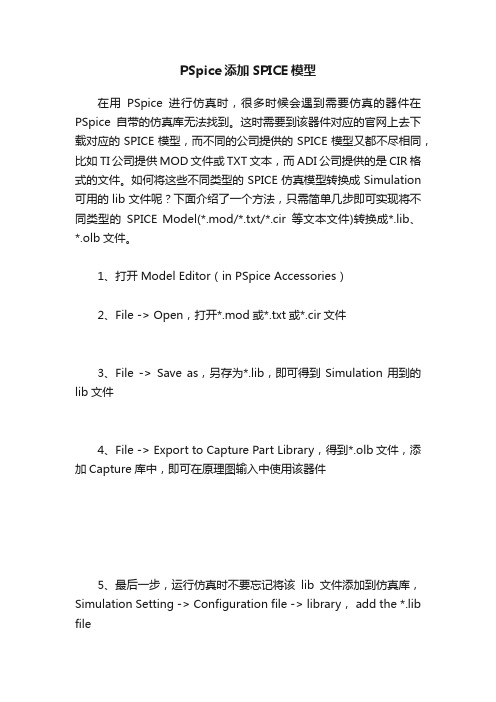
PSpice添加SPICE模型
在用PSpice进行仿真时,很多时候会遇到需要仿真的器件在PSpice自带的仿真库无法找到。
这时需要到该器件对应的官网上去下载对应的SPICE模型,而不同的公司提供的SPICE模型又都不尽相同,比如TI公司提供MOD文件或TXT文本,而ADI公司提供的是CIR格式的文件。
如何将这些不同类型的SPICE仿真模型转换成Simulation 可用的lib文件呢?下面介绍了一个方法,只需简单几步即可实现将不同类型的SPICE Model(*.mod/*.txt/*.cir等文本文件)转换成*.lib、*.olb文件。
1、打开Model Editor(in PSpice Accessories)
2、File -> Open,打开*.mod或*.txt或*.cir文件
3、File -> Save as,另存为*.lib,即可得到Simulation用到的lib文件
4、File -> Export to Capture Part Library,得到*.olb文件,添加Capture库中,即可在原理图输入中使用该器件
5、最后一步,运行仿真时不要忘记将该lib文件添加到仿真库,Simulation Setting -> Configuration file -> library, add the *.lib file。
SPICE模型的导入及仿真
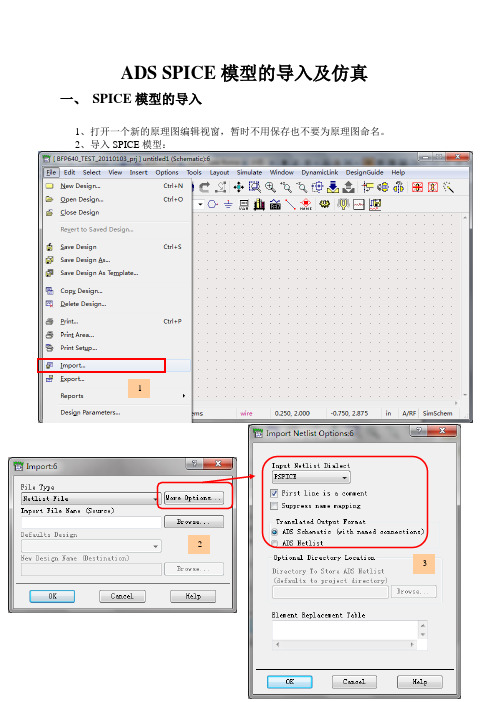
ADS SPICE模型的导入及仿真一、SPICE模型的导入1、打开一个新的原理图编辑视窗,暂时不用保存也不要为原理图命名。
2、导入SPICE模型:1233、新建一个原理图,命名为“BFP640_all ”,利用刚导入的SPICE 文件并对照下载的SPICE 文件附带的原理图进行连接:导入完成! 已经导入了: bfp640.dsn chip_bfp640.dsn sot343_bfp640.dsn 等文件。
选择要导入的SPICE 模型文件 4连接好后的BFP640_all原理图如下:4、为SPICE模型创建一个新的电路符号ADS原理图系统默认的电路符号如下:这里我们为BFP640创建一个新的NPN电路符号。
1、在原理图设计窗口中的菜单栏中选择【View】→【Create/Edit Schematic Symbol】命令中,出现“Symbol Generator”对话框后,单击【OK】按钮,出现如上图所示的默认符号;2、在菜单栏中选项【Select】→【Select All】命令,并单击【Delete】按钮删除默认符号;3、在菜单栏中选择【View】→【Create/Edit Schematic Symbol】命令回到原理图设计窗口;4、在原理图设计窗口中选择【File】→【Design Parameters】,打开“Design Parameters”对话框;5、按照下图所示,设置对话框中的参数单击【OK】按钮,保存新的设置并自动关闭对话框;6、最后,单击【Save】按钮保存原理图,电路符号就创建完成。
二、直流仿真1、在ADS主视窗下单击【File】→【New design】,在弹出的对话框中输入新原理图名称“BFP640_DC1”,并选择“BJT_curve_tracer”设计模版,如下图所示:文件描述元件名称Q在下拉菜单中选择ADS内建模型SYM_BJT_NPN选择元件封装单击【OK】按钮后,将弹出已经带有DC仿真控件的原理图。
如何向LTspice正确导入Spice模型

如何正确导入Spice模型
方法一、将模型文件粘在当前的图纸上,方法见图:步骤1:复制模型文件(来源于OrCAD PSpice Model )
步骤2:将复制的文件复制到下图所示位置
步骤3:点击上面框图中的OK,将文件粘贴在纸面上,然后从文件中拖一个三极管出来,将名字改成一样即可。
仿真效果见下图:
方法二、如有*.lib的库文件,比如PSPICE的日本晶体管库jbipolar.lib,将该文件考到LTC\LTspiceIV\lib\sub目录中。
然后按图操作:
点击OK后,效果如下所示:
仿真效果图如下:
Q2sc1907相频特性(30MHz截止频率)
方法三:将模型文件直接粘贴到LTC\LTspiceIV\lib\ cmp中的相应文件中。
如要将PSPICE的diode.lib的模型全导入到cmp中的standard.dio中。
先用记事本打开diode.lib,全选,复制。
而后用记事本打开standard.dio,在其适当的位置粘贴,关闭。
发现二极管库里多了很多元件(见下图)。
三极管同理。
原来二极管很少
多了很多二极管模型^_^。
